iTools 사용 방법
iTools의 빠른 시작 안내서에 오신 것을 환영합니다. 여기에서 디지털 컨텐츠를 관리하는 방법에 대한 모든 자습서를 볼 수 있습니다.
iOS 장치, iOS 장치 및 Mac / Windows 간의 직접 응용 프로그램. 여기에서 질문이나 문제를 해결할 수없는 경우
Google 지원팀에 문의하십시오 (일반적으로 24 시간 내에 피드백을 받게됩니다).
저장소 및 여유 공간을 관리하는 방법
스토리지를 관리하는 방법은 대부분의 일반적인 iPhone 사용자에게 정말 짜증납니다. 그래도 파일 전송을 위해 외장 하드 디스크 또는 썸 드라이브를 계속 찾으십니까? 이제 간단하고 안전하게 문제를 해결하는 데 도움이되는 iTools 만 있으면됩니다. 시작하는 방법에 대한 자습서를 보여준 다음 iTools를 통해 스토리지를 관리하는 주요 작업을 확장합니다.
알림 :
- iOS 버전 10.x 이상 권장 Windows 용 iTools 4, Mac 용 iTools 4 (새로운 OS에 대한 호환성 향상)
장치에 연결
iTools를 PC에 설치하고 성공적으로 설치 한 후 번개 케이블을 사용하여 iOS 장치를 PC에 연결하십시오.
iTools가 iOS 장치를 성공적으로 감지 할 때까지 기다리십시오.
PC에 장치를 연결하지 않았거나 Windows에서 장치를 인식하지 못하는 경우 화면에 "연결되었지만 인식되지 않습니까?"라는 메시지가 나타납니다.
장치가 인식되지 않는 몇 가지 원인이 있습니다.
- 비정상적인 USB 슬롯 또는 번개 케이블이 오작동합니다. 다른 번개 케이블을 변경하거나 다른 USB 슬롯을 변경하고 다시 시도하십시오.
- 드라이버 문제가 발생했습니다. 드라이버를 다시 설치하거나 수리하십시오.
- 위의 해결 방법을 사용한 후에도 문제가 지속되면 Google 지원팀에 문의하십시오.
iTools에 연결 한 후 장치> 파일> 공용 폴더> 저장소를 선택하십시오.
이제 장치 저장소 파일을 컴퓨터로 백업하거나 이동할 수 있습니다.
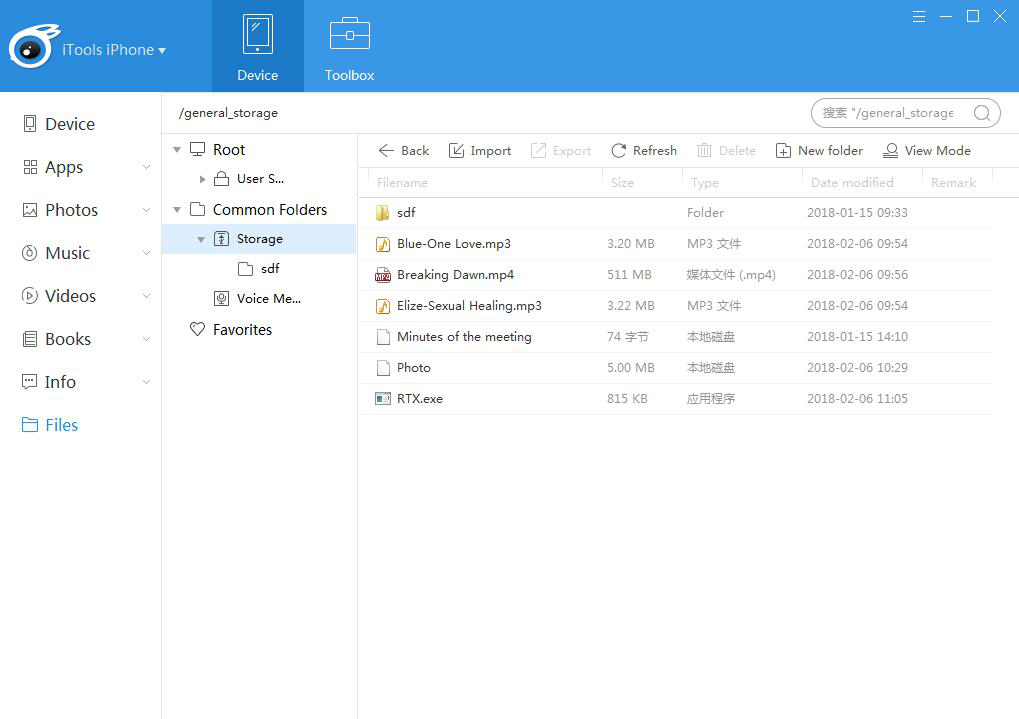
관측 & 저장 용량을 수정하십시오.
여기에서 스토리지 파일 이름, 크기, 유형 및 수정 날짜를 볼 수 있습니다.
동시에 다른보기 모드를 선택할 수도 있습니다.
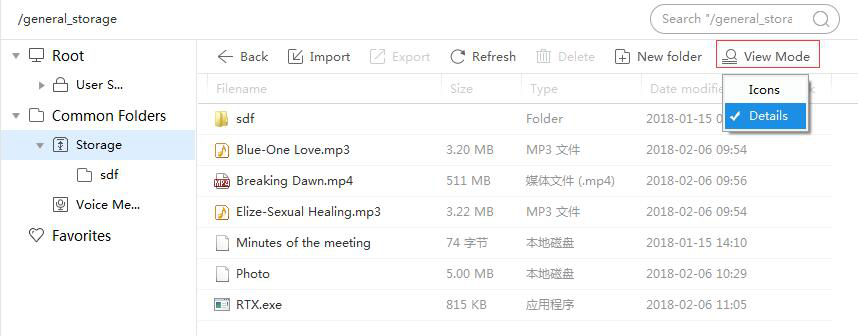
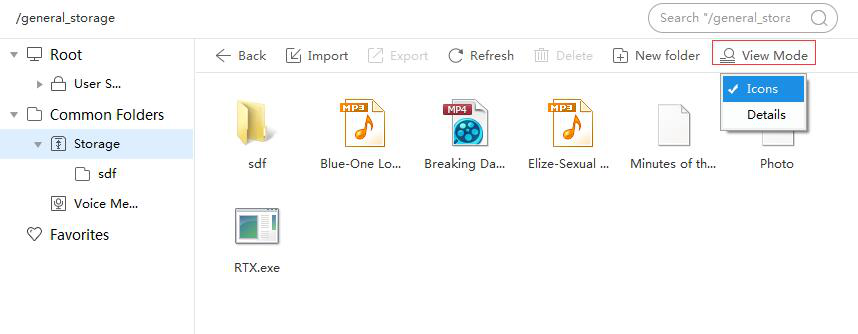
파일 중 하나를 선택하고 마우스 오른쪽 버튼으로 클릭하십시오. 내보내기, 경로 복사, 삭제, 이름 바꾸기 및 속성을 선택하여 작업을 진행할 수 있습니다.
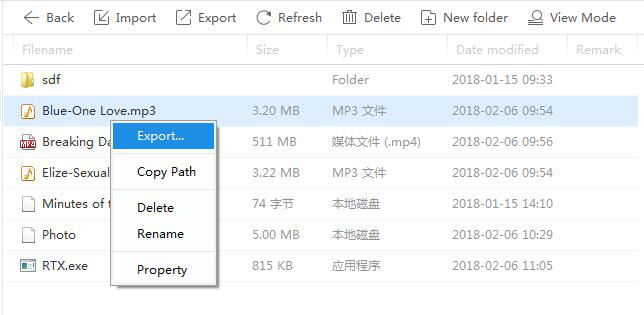
수출: 목록 맨 위의 내보내기와 같은 기능으로 파일을 PC로 내 보냅니다.
경로 복사: 여기에서 경로를 쉽게 복사 할 수 있습니다. 메시지는 아래 그림과 같은 메시지를 표시합니다.
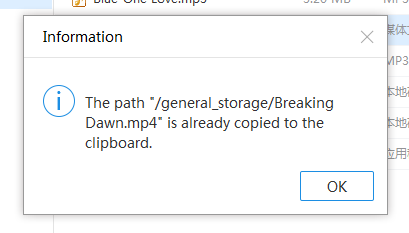
.: 시스템에서 파일 삭제에 대한 이중 확인 메시지를 표시합니다. 계속하려면 예 또는 아니요를 선택하십시오.
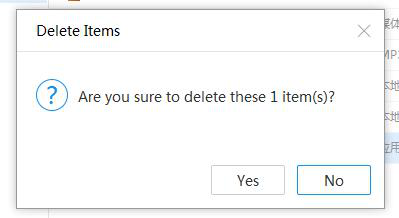
이름 바꾸기: 선택한 파일의 이름을 바꾸려면 이름 바꾸기를 선택하고 새 이름을 편집하고 입력 한 다음 변경 사항을 확인하십시오. 빈 공간을 클릭하면 이름 바꾸기 기능을 취소 할 수 있습니다.
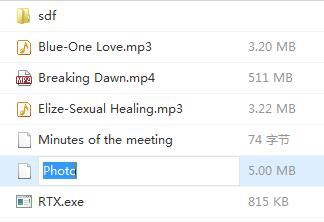
수입:
목록 상단의 가져 오기 버튼을 클릭하면 파일 또는 폴더로 가져 오기를 선택할 수 있습니다.
모든 파일 형식을 가져올 수 있으며 저장소가 가득 차면 시스템에서 알려줍니다.
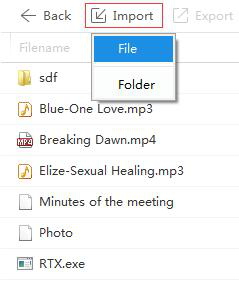
수출:
iTools에서 2 방식으로 내보내는 방법 중 하나는 목록 상단에서 선택하는 것입니다. 두 번째 파일은 내보내려는 파일을 마우스 오른쪽 버튼으로 클릭하는 것입니다. PC에서 저장 경로를 선택하고 내보내기로 진행하십시오.
새롭게 하다:
새로 고침 버튼을 누르면 파일 정보를 최신 정보로 새로 고칩니다.
지우다:
파일을 선택하고 목록 맨 위에있는 삭제 버튼을 클릭하거나 삭제할 파일을 마우스 오른쪽 버튼으로 클릭하고 확인 요청에서 삭제 작업을 확인하십시오.
새 폴더 만들기 :
목록 맨 위에있는 버튼을 선택하여 새 폴더를 만듭니다. 폴더를 만든 후에 원하는 이름으로 바꿀 수 있습니다.
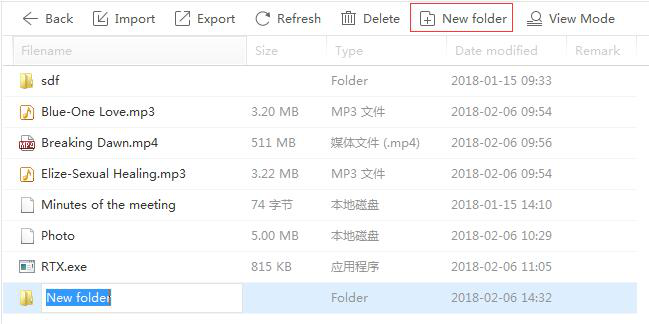
폴더를 열면 가져 오기, 내보내기, 새로 고침, 삭제 또는 새 폴더 만들기로 진행할 수 있습니다. 뒤로 버튼을 클릭하면 이전 폴더로 돌아갈 수 있습니다.
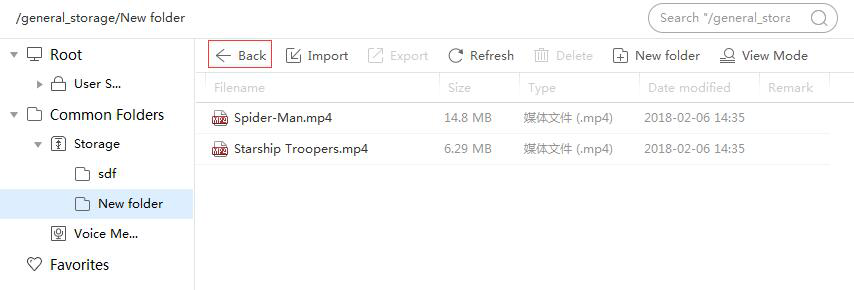
수색:
파일을 빠르고 안전하게 찾으려면 오른쪽 상단의 검색 기능을 사용하면됩니다. 키워드를 입력하면 파일을 쉽게 찾을 수 있습니다.
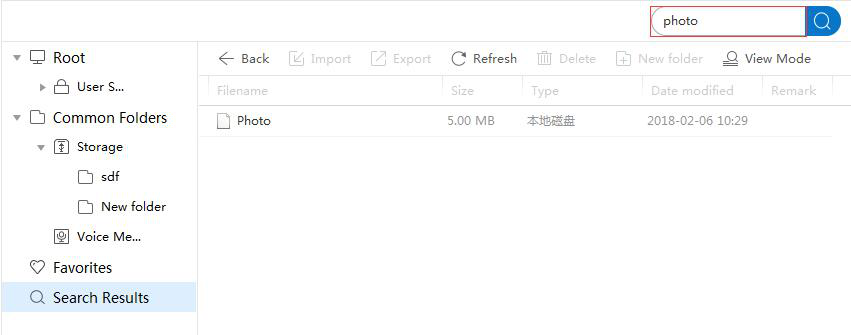
결론 :
이 튜토리얼은 iPhone 또는 iPad의 저장 공간을 관리하는 방법을 안내합니다. 페이지를주의 깊게 읽은 후에는 더 이상 신인 사용자가 아닙니다. 장치에서 여유 공간을 확보하는 방법을 마스터했으며이를 수행해야하는시기를 알고 있습니다. 공간이 많이 소모되어 콘텐츠를 쉽게 찾을 수 있으므로 iPhone 또는 iPad의 사용 기간을 더 잘 유지할 수 있습니다. 또한 질문을 iTools에 제출할 수 있습니다. 고객 서비스 무언가 잘못되면. iTools 공식 웹 사이트 (www.thinkskysoft.com)를 통해 iTools에 대한 최신 소식이나 최신 정보를 얻을 수 있습니다.
